
Carbon Copy Cloner
(Freeware)
おすすめ度★★★★
 OS10.2Jaguar対応
OS10.2Jaguar対応
 OS10.3Panther対応
OS10.3Panther対応
 OS10.4Tiger対応
OS10.4Tiger対応
MacはOS9以前は起動ボリュームをバックアップする時に、ボリュームアイコンごと別のボリュームのドラッグアンドドロップすることで、まるごとごっそりコピーするという離れ業ができた。
こんなことができるOSは他にはなかっただろう。
もちろんWindowsでもできないし、UNIX系のOSでもOS/2なんかでもそんなことはできないはずだ。
これは良いことかどうかは別にして、コンピュータの基礎知識がない初心者ユーザでもまるごとバックアップができるという意味では使いやすいインターフェイスだった。
しかしOSXになってからは、基本的にユーザには触らせないというユーザにアクセス権がない不可視ファイル、不可視フォルダがたくさんできたので、こういう荒技はできなくなってしまった。
これはシステムについての基礎知識がないユーザが、システムフォルダやライブラリフォルダの中身をいじってシステムが最悪起動不能になってしまうという事故を防ぐ、フールプルーフという意味で仕方ないことなのかもしれない。
しかしバックアップをとりたい時には
「アクセス権がないためにこの作業は終了する」
というアラートを出してコピーができなかった。
Carbon Copy Clonerはアクセス権をこえて起動ボリュームを別ボリュームに丸ごとコピーすることを可能にするアプリだ。
アクセス権がない不可視フォルダもそのままコピーしてくれるので、コピー先のボリュームから起動することもできる。
つまりOS9のまるごとドロップと同じことができる。
最近のバージョンはスケジューラがついているのでいわゆる自動バックアップアプリとしても使える。
OSXは安定したOSなのでシステムごとクラッシュして起動不能になったという経験はまだないが、それでもコンピュータというものを扱う心得としてまるごとバックアップはとっておいた方が良いと思う。
そういう意味でこのアプリはお勧めできる。
なおOSのバージョンと対応するCarbon Copy Clonerのバージョンが合わないと起動すらできないことがある。
アプリのサイトの注意書きをよく読んで自分のOSに合ったバージョンをダウンロードするよう注意してもらいたい。
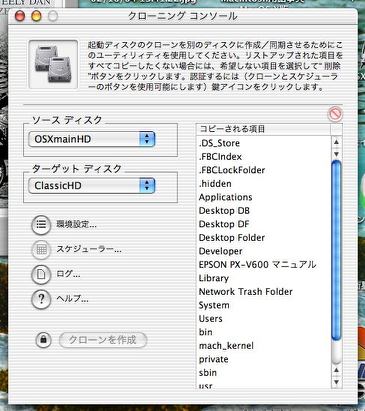
Carbon Copy Clonerの操作画面でコピー元、コピー先を指定する
システムがインストールされたボリュームのコピーにはルートのパスワードが必要だ

Carbon Copy Cloner3
(Freeware)
おすすめ度★★★★★
 OS10.4Tiger対応
OS10.4Tiger対応
 OS10.5Leopard対応
OS10.5Leopard対応
 OS10.6SnowLeopard対応
OS10.6SnowLeopard対応
 OS10.7Lion対応
OS10.7Lion対応
 OS10.8Mountain Lion対応
OS10.8Mountain Lion対応
 OS10.9Mavericks対応
OS10.9Mavericks対応
OS Xのシステムをルートボリュームごとごっそりカーボンコピーのように別ボリュームにコピーして起動可能なバックアップを作るプリ。
OS9時代には、MacOSは起動ボリュームのシステムフォルダ、アプリケーションフォルダなど一式をFinderを使ってドラッグアンドドロップするだけで、外付けハードディスクにコピーが作れた。
この方法で、バックアップディスクを作っておけばなんとそこから起動もできたので緊急用起動システムとして外付けハードディスクを使うのは実にお手軽な方法で実現可能だった。
今から思えば無茶な使い方だったが、OS9以前のMacOSはそれだけ融通は利いたということだ。
ところがOSXになってから、システムの大部分は不可視ディレクトリに収容され、アクセス権もシステムにのみ許された領域が大部分になってきた。
それだけ安全になってきたということだが、その分昔のようにドラッグ一発でシステムをバックアップするなんていう荒技は使えなくなった。
このCarbon Copy Clonerはそのシステムを起動ボリュームごとまるごとコピーという荒技を再びOS Xでも可能にしてくれる。
ただし、このシステムコピーはいうほど容易いことではなくて、OS Xの場合は結構システム周りもパス管理されていたり、アクセス権の整合性が合わないと起動できないただのバックアップディスクになってしまう。
OSのバージョンごとにここらの管理システムが結構変わっているようなので、OSに合ったバージョンを使用するよう注意を要する。
OS10.4から10.6SnowLeopardまではこのバージョン3が対応している。
これでも単純バックアップ、差分バックアップ、相互同期、スケジューリングバックアップ等が可能でシステムデフォルトのTime Machineと比べても見劣りしない内容になっている。
これでいまだにフリーウエアというのが嬉しい。
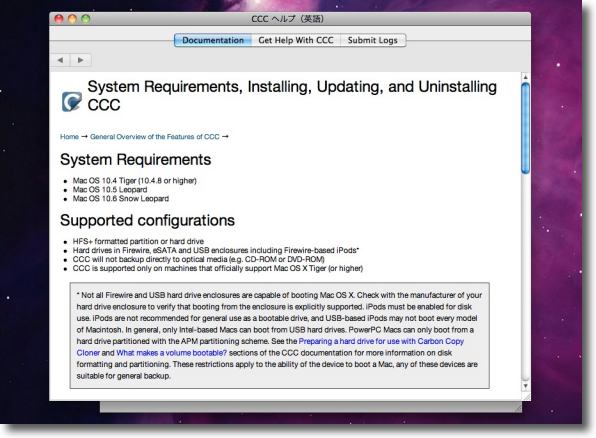
Carbon Copy Clonerを初回起動するとドキュメントが表示される
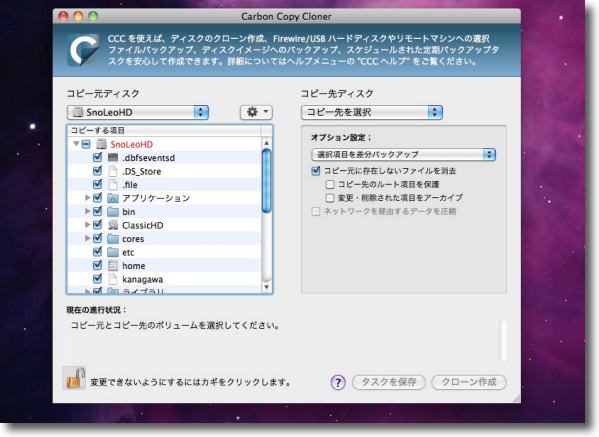
クリアするとこのようなインターフェイスが現れる
左がコピー元、右がコピー先のボリュームの設定と相変わらずシンプルで分かりやすい
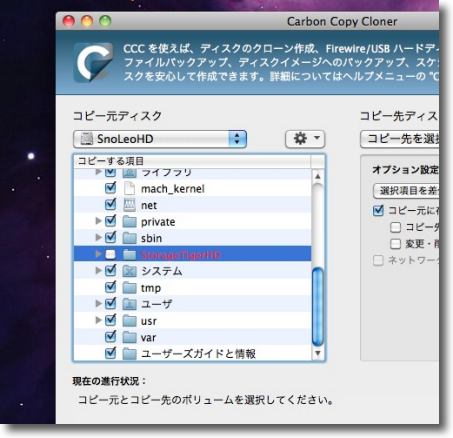
左ペインにはコピー元のディレクトリが表示される
コピーしたくないディレクトリはこのようにチェックを外していけばいい
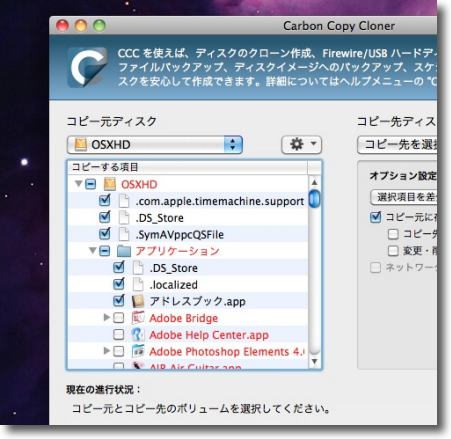
今回はVMWareのディスクイメージにシステムをコピーするのが目的なので
必要最小限のものだけをバックアップする
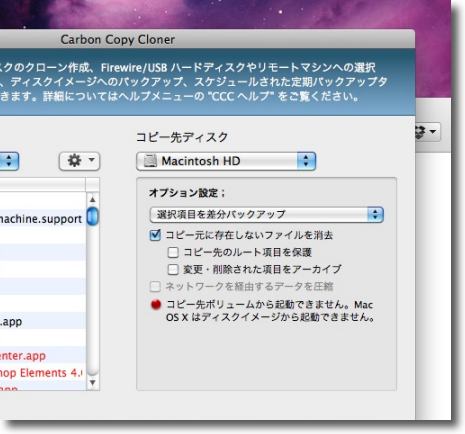
コピー先はマウントされた「Macintosh HD」というボリューム
「コピー先に存在しないファイルを消去」でコピー元に完全同期する
「ディスクイメージから起動できません」というアラートが出るがここは無視
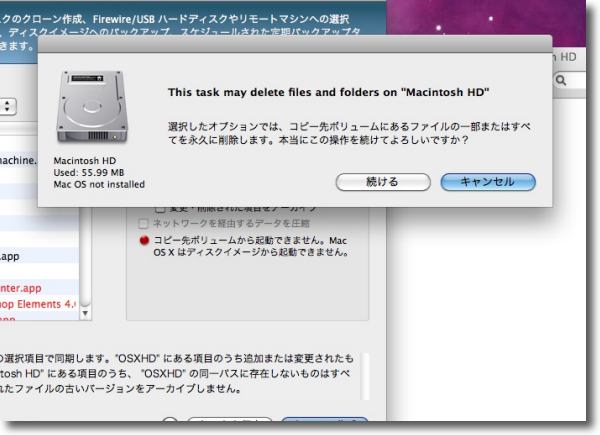
この削除オプションを選択するとこういうアラートが出るが
ゴミを溜めないためにこういう設定がいいと思う
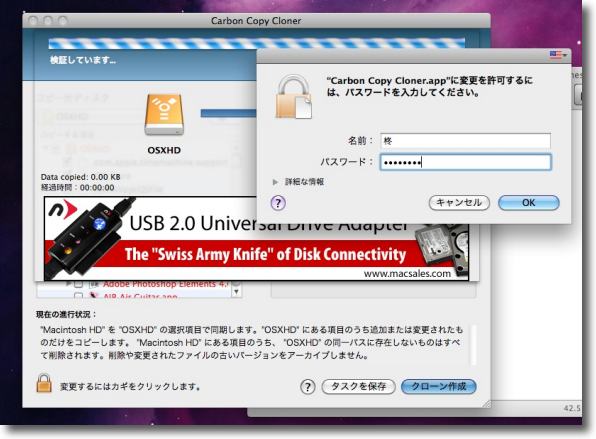
コピーにはルートのパスワードを要求する
システム領域をそのままのアクセス権でコピーするためroot認証は必要だ
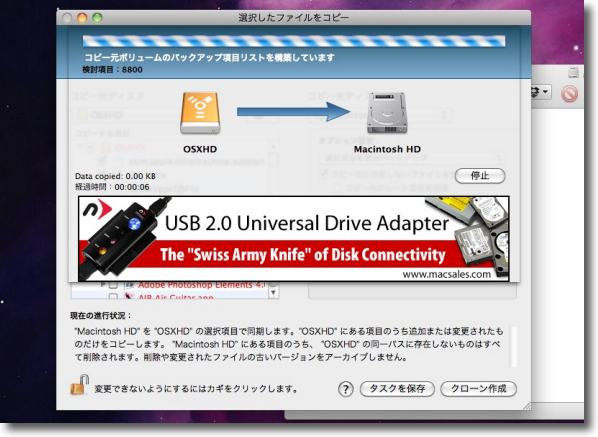
待つこと20〜30分ほどでカーボンコピーは完了する
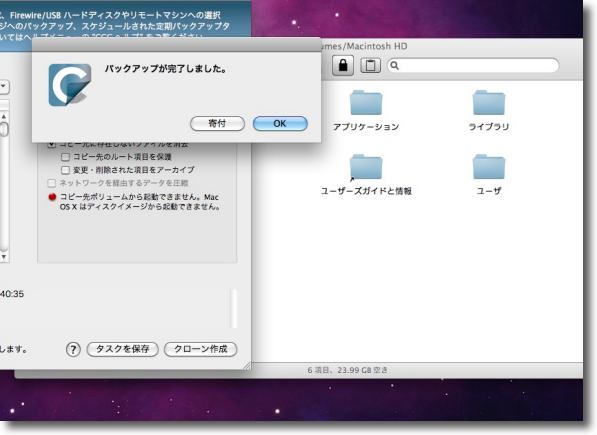
こうしてVMWareのディスクイメージにルートボリュームと同じシステムは完成した

LaLL
(Freeware)
おすすめ度★★★★
 OS10.2Jaguar対応
OS10.2Jaguar対応
 OS10.3Panther対応
OS10.3Panther対応
 OS10.4Tiger対応
OS10.4Tiger対応
ある作業をする時にいくつもアプリを起動して同時にやりたいということがある。
例えばメンテナンスの時とかに、terminalとかユーティリティソフトをいくつも立ち上げることになる。
そこでこのアプリは起動すると登録したいくつものアプリを一発で起動できるというもの。
ランチャーよりもお手軽だし登録の組み合わせはいくつも作れる。
アプリ本体をコピーしてコマンドキーを押しながら起動すると新しい組み合わせのLaLLができあがる。本体は小さいのでいくつもコピーを作っても容量は気にならない。
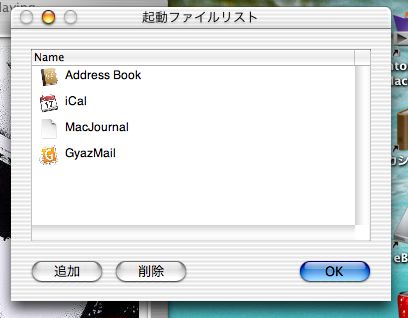
LaLLの登録画面
新しい組み合わせを作る時にはアプリ本体をコピーして、ここに登録すれば良い
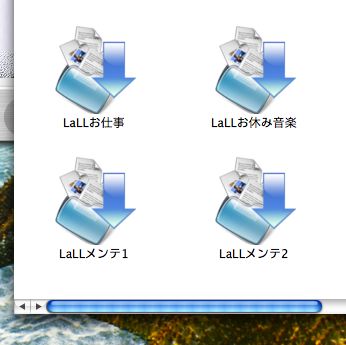
そうして作った組み合わせは呼び出しやすいフォルダに入れておけば良い
私はXassistのショートカットの項目に入れている

QaLL
(Freeware)
おすすめ度★★★
 OS10.2Jaguar対応
OS10.2Jaguar対応
 OS10.3Panther対応
OS10.3Panther対応
 OS10.4Tiger対応
OS10.4Tiger対応
OSXはプリエンプティブなマルチタスクになった。
これはOS9以前の擬似的なマルチタスクと違って、メモリなどのリソースを完全に分割して各アプリに割り当てて同時に作業を進めているということだ。
そのために安定性を手に入れたが、逆にいうとアクティブになっているアプリに優先的にリソースを割り当てるというOS9の便利な機能がなくなってしまった。
なので大きなリソースを使うアプリを起動する時に、普段常駐させているアプリをできるだけ終了させた方が良いことがある。
そういう作業をワンクリックでできるアプリだ。
これを起動するとその時に起動しているアプリは全て終了する。
そしてQaLLのボタンをクリックするとまた終了させたアプリが全て起動される。
残念ながら安定性がいまいちで、起動したあと「予期しない理由で終了」してしまうので終了させてくれたアプリを全部手動で起動しないといけないということが何回かあった。
そういうことを考慮に入れても、DVDPlayerやPhotoshopなんか使う時には良いかもしれない。
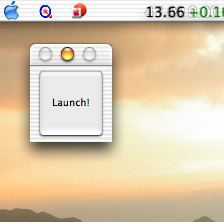
QaLLは起動するとその時に起動していたアプリを全部終了してくれる
その時に表示するこのボタンをクリックするとまた終了させた全てのアプリを起動する

Prefling
(Freeware)
おすすめ度★★★
 OS10.2Jaguar対応
OS10.2Jaguar対応
 OS10.3Panther対応
OS10.3Panther対応
 OS10.4Tiger対応
OS10.4Tiger対応
OSXになって基本的な設定はシステム環境設定にまとめられた。OS9以前のコントロールパネルのような機能だが、このペインをいちいち呼び出してそこの中から用があるペインをさらに呼び出すというのは結構メンドクサイ。
そこでシステム環境設定の中のペインを直接呼び出せたら良いと誰しも思う。
その方法はたくさんあるが(みんな不便を感じているということか?)これもアプリでそれを解決する方法。
ドックに登録したアイコンを長押しするだけで、メニュー項目が出てきてシステム環境設定に直接入れる。
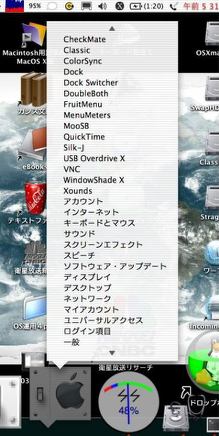
Preflingでシステム環境設定の項目を表示
ペインを直接呼び出せるのでワンテンポ操作が速くなるはず

|

|